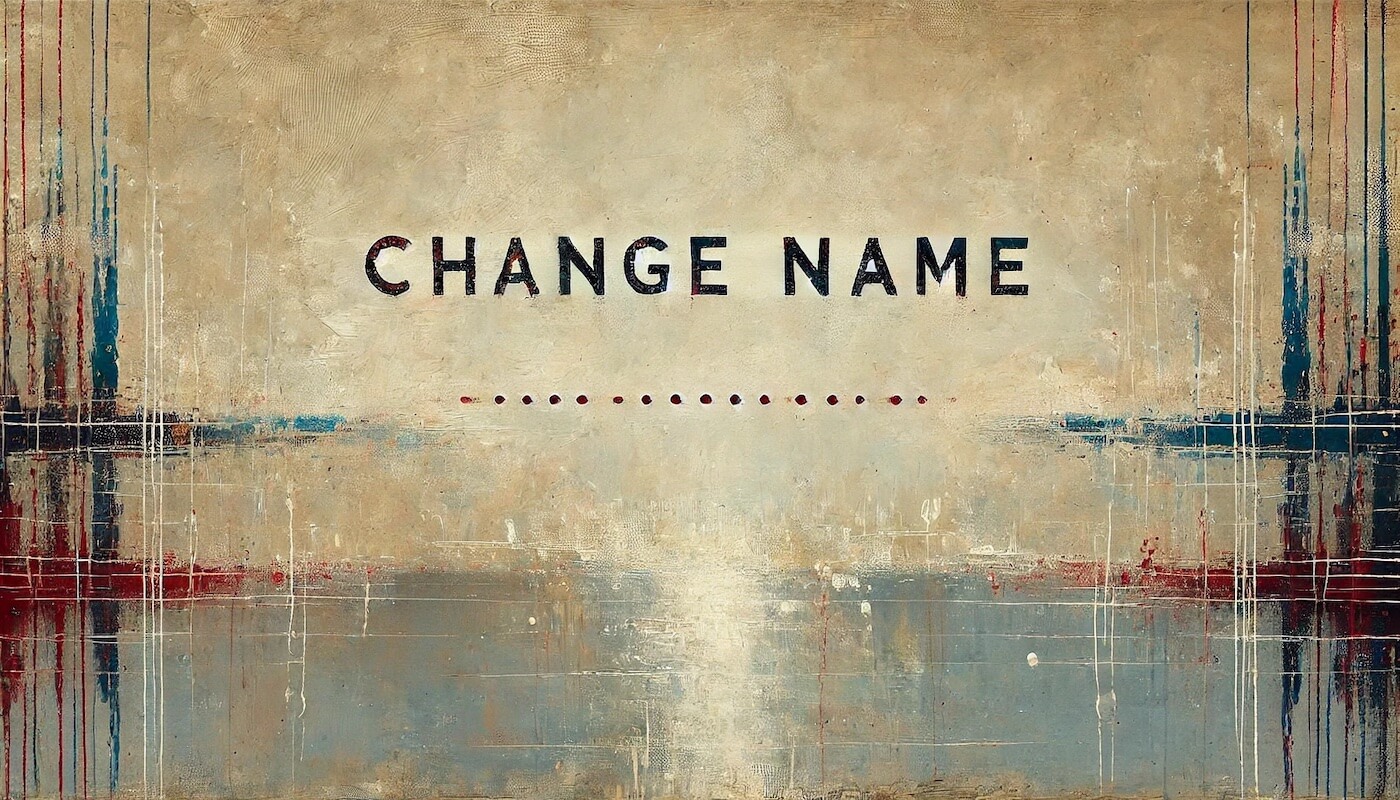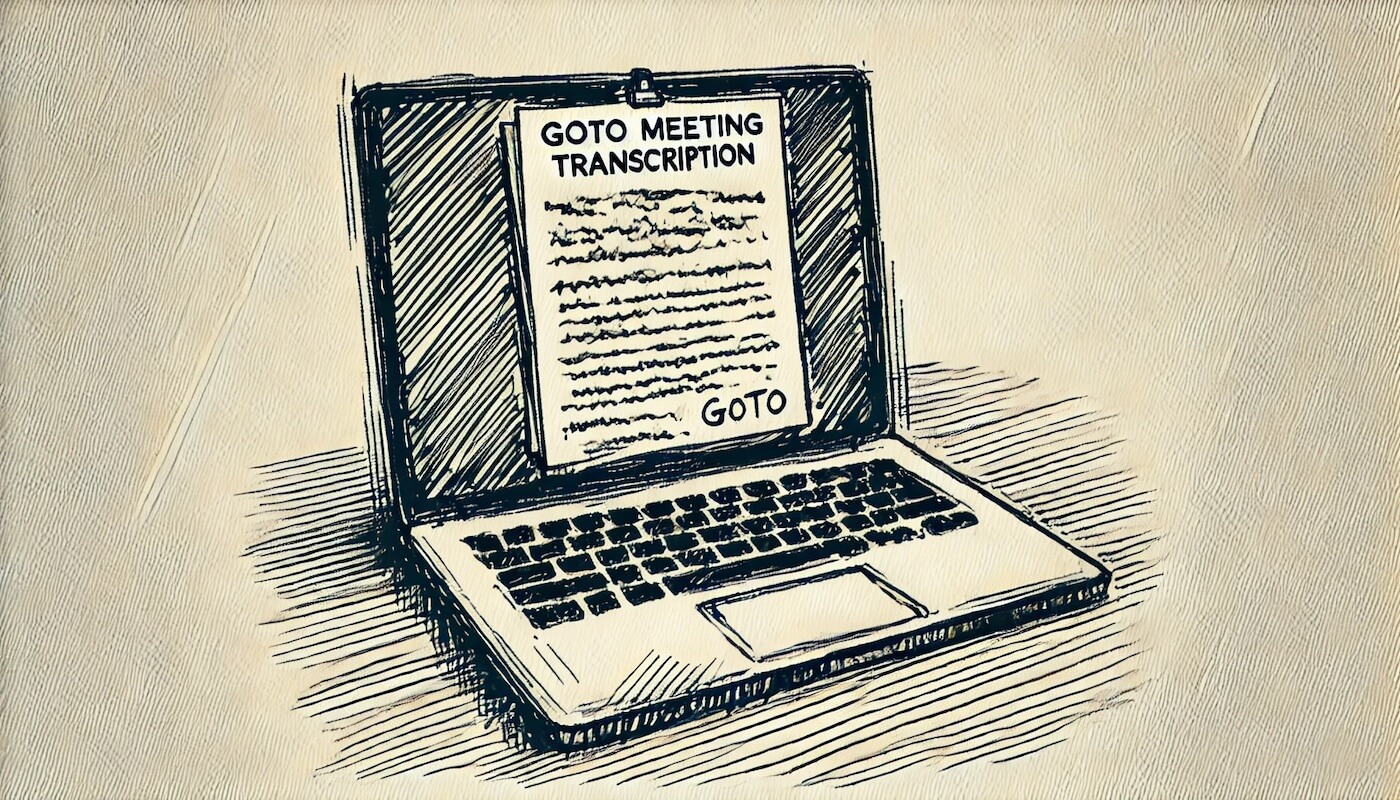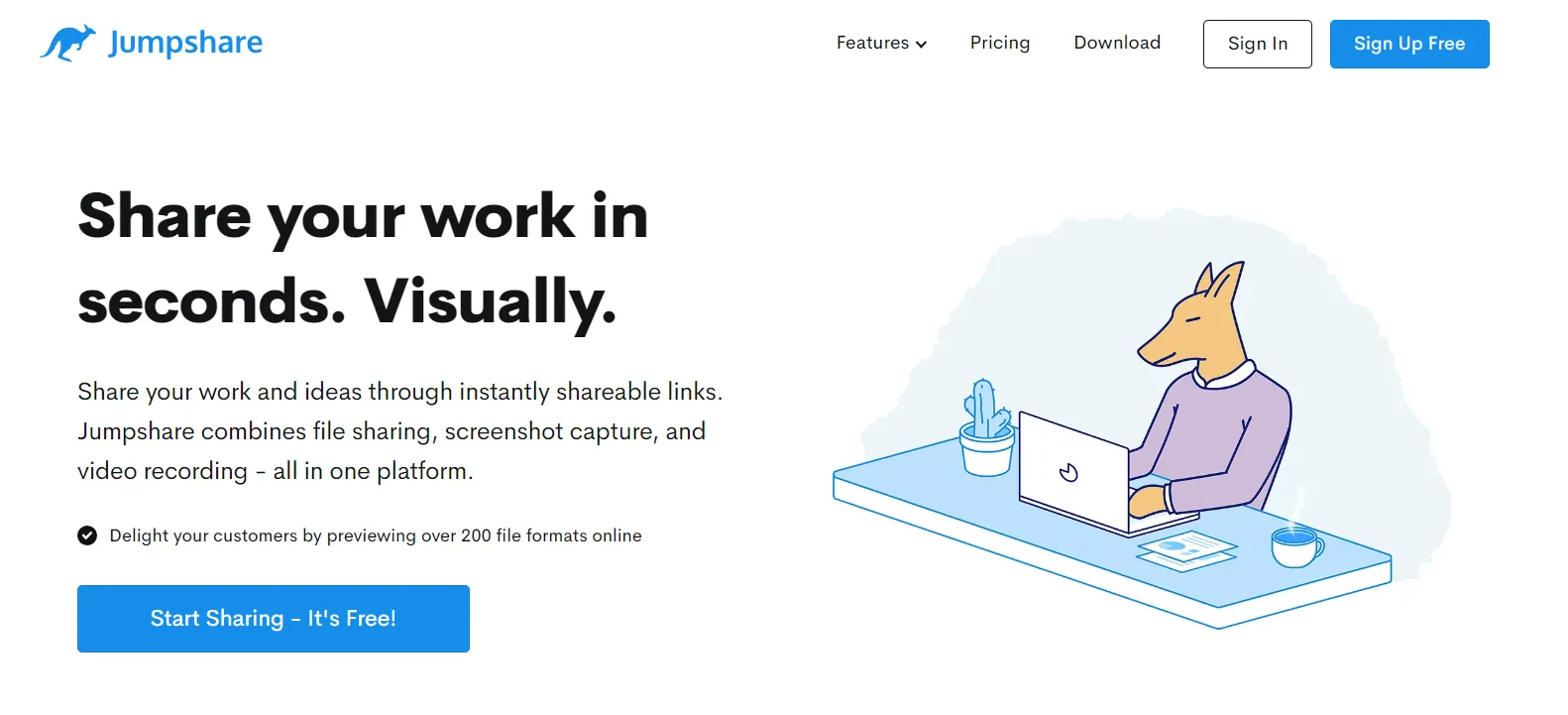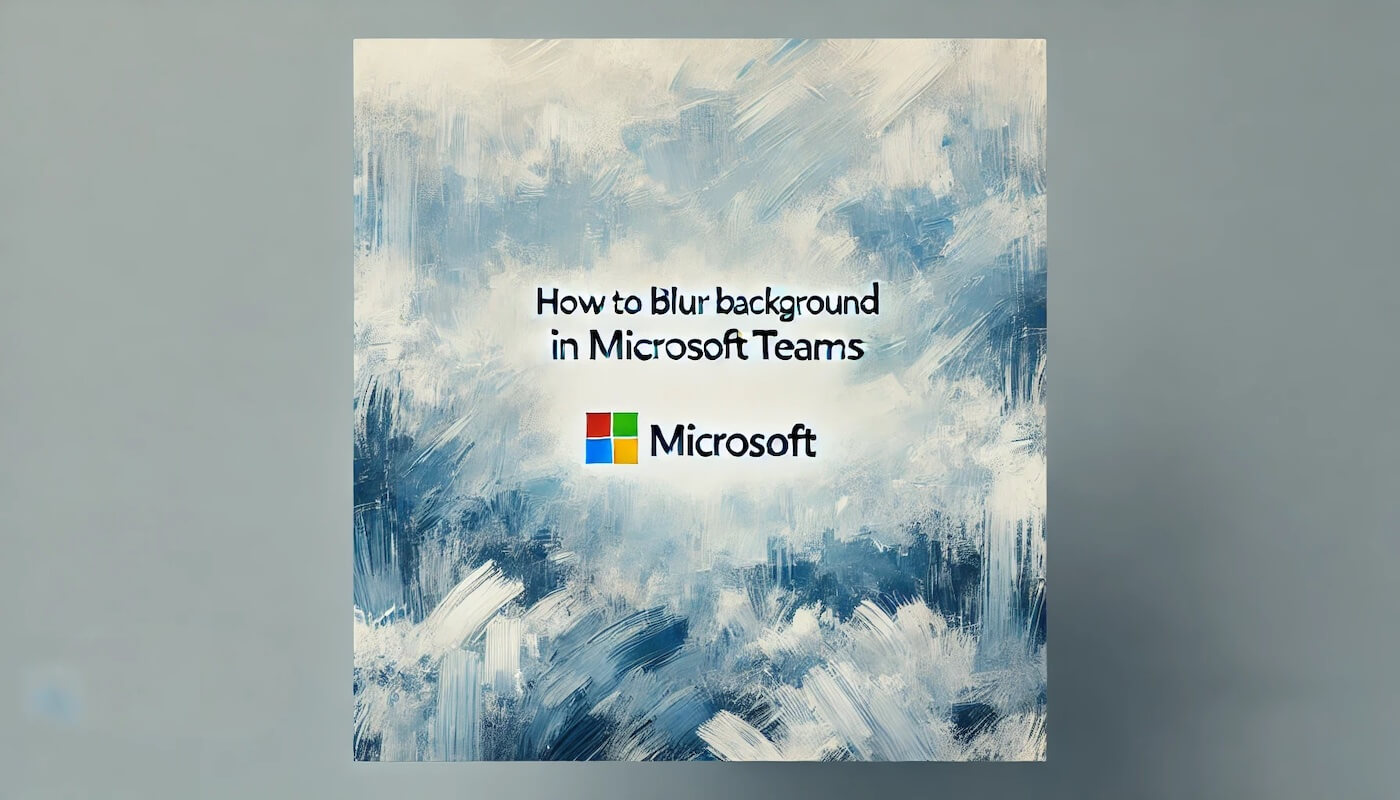
Cómo Desenfocar el Fondo en Microsoft Teams
Aprende cómo desenfocar tu fondo en Microsoft Teams, junto con otras opciones para personalizar tu fondo de Teams.
La función para desenfocar el fondo en Microsoft Teams es una excelente manera de garantizar privacidad y eliminar distracciones durante reuniones virtuales. Ya sea que uses un escritorio, navegador web o dispositivo móvil, Teams ofrece múltiples maneras de personalizar tu fondo y hacer esa videollamada tuya. Esta guía cubre todo lo que necesitas saber, paso a paso.
Haz que las reuniones importen
Amado y en el que confían más de 100 000 usuarios:
- Graba y transcribe reuniones automáticamente
- Notas, resúmenes y elementos de acción extremadamente precisos impulsados por IA
- Funciona con Zoom, Google Meet y Microsoft Teams
- Ahorra tiempo y realiza seguimientos con vídeos asincrónicos rápidos
Solo tienes que conectar tu calendario de trabajo a Google o Microsoft para empezar.
¿Por Qué Desenfocar Tu Fondo en Teams?
Entonces, ¿por qué deberías siquiera hacer esto? Creemos que desenfocar tu fondo es ideal para:
- Privacidad: Al desenfocar en MS Teams, ocultas información sensible en tu entorno y mantienes las cosas privadas.
- Profesionalismo: Centra la atención en tu rostro en lugar de en distracciones en el fondo.
- Flexibilidad: Úsalo durante trabajo remoto, reuniones casuales o videollamadas formales. Tienes la capacidad de personalizar cada reunión de Microsoft Teams, sin importar cuán importante sea cada una.
Cómo Desenfocar Tu Fondo en Escritorio (Windows y Mac)
Antes de Unirse a una Reunión
- Abre Microsoft Teams: Inicia la aplicación de Teams en el escritorio.
- Ve a Tu Calendario: Selecciona la reunión a la que deseas unirte y haz clic en Unirse.
- Pantalla de Pre-Unión: En la pantalla de vista previa, busca el botón de Efectos y Avatares.
- Selecciona Desenfocar:
- Haz clic en Efectos de Video.
- Elige Desenfocar para oscurecer tu fondo y hacer tu reunión de Teams más privada.
- Para subir un fondo personalizado, selecciona Más Efectos de Video > Agregar Nuevo y carga un archivo (.JPG, .PNG, or .BMP).
- Previsualizar y Aplicar: Usa la opción de Previsualización para ver el efecto antes de unirse, luego haz clic en Aplicar.
- Si deseas desactivar los efectos de fondo que aplicaste, selecciona Ninguno.
Durante una Reunión
- Abrir Configuración:
- Haz clic en el menú de Más Acciones (tres puntos en la barra de herramientas).
- Selecciona Efectos y Configuración de Video.
- Activar Desenfocar:
- Elige Desenfocar o selecciona un fondo pre-cargado/personalizado.
- Usa Previsualización si quieres asegurarte de que el efecto se aplique correctamente antes de volver a unirte.
- Aplicar el Cambio: Haz clic en Aplicar para guardar la configuración.
Cómo Desenfocar Tu Fondo en la Aplicación Web de Teams
La aplicación web de Microsoft Teams admite desenfoque de fondo en navegadores como Chrome y Edge.
Hablando de Chrome y Edge, puedes usar la extensión Bubbles Chrome/Edge para grabar reuniones de Microsoft Teams. Bubbles es el tomador de notas de reuniones por IA que creemos es la mejor opción disponible. Recibirás una grabación completa, transcripción y elementos de acción y resúmenes generados por IA.
Para tu información - también puedes comenzar gratis en la aplicación Bubbles, donde tienes posibilidades adicionales disponibles. Una de estas posibilidades es agregar un calendario - si lo haces, Bubbles se unirá automáticamente y grabará tus reuniones de Microsoft Teams.
De todas formas, aquí te mostramos cómo desenfocar el fondo en la aplicación web de Teams:
- Unirse a una Reunión: Usa tu navegador preferido para acceder a Teams.
- Pantalla de Pre-Unión:
- Haz clic en Aplicar Efectos de Video antes de unirse.
- Selecciona Desenfocar en las opciones de fondo.
- Durante una Reunión:
- Haz clic en Más Acciones > Efectos de Video.
- Elige Desenfocar o un fondo personalizado.
⚡️ Potencia tu productividad en reuniones
Cómo Desenfocar Tu Fondo en Dispositivos Móviles
Para iOS (iPhone y iPad)
- Antes de Unirse a una Reunión:
- Abre la aplicación móvil de Teams.
- Navega a tu calendario y toca Unirse en esa reunión específica.
- En la pantalla de pre-unión, toca Efectos y Avatares > Efectos de Video.
- Selecciona Desenfocar o sube un fondo personalizado.
- Toca Hecho para guardar y continuar con tu nuevo, fondo elegante.
- Durante una Reunión:
- Toca el menú de Más Opciones.
- Selecciona Efectos de Fondo y elige Desenfocar.
- De nuevo, también puedes seleccionar un fondo de Teams o cargar y aplicar el tuyo propio.
- Aplica el cambio tocando Hecho. Si deseas desactivar los efectos de fondo, puedes tocar Ninguno.
Para Android
- Antes de Unirse a una Reunión:
- Abre la aplicación de Teams y ve a tu calendario.
- Toca Unirse y accede a Efectos de Video.
- Elige Desenfocar o sube una imagen.
- Confirma tocando Hecho.
- Durante una Reunión:
- Accede al menú de Más Opciones.
- Selecciona Efectos de Fondo y activa Desenfocar.
Requisitos para Android:
- Versión de la aplicación de Teams 1416 o posterior.
- Versión de Android 10 o superior.
- Soporte de GPU (por ejemplo, Qualcomm Adreno 610 o Arm Mali-G71).
Consideraciones Clave al Usar Desenfocar en Teams
- Compatibilidad de Dispositivos: Acabamos de mencionar esto en las secciones de Android, pero para reiterar, algunas funciones pueden no funcionar en dispositivos o sistemas operativos antiguos.
- Impacto en el Rendimiento: Los efectos de desenfoque podrían utilizar más potencia de CPU/GPU. Desactiva los efectos si surgen problemas de rendimiento o si está ralentizando tu conexión de MS Teams.
- Infraestructura de Escritorio Virtual (VDI): Los efectos de fondo no están disponibles para configuraciones VDI optimizadas.
Opciones de Fondo Personalizadas y Efectos de IA
Microsoft Teams también ofrece algunas otras opciones de fondo, una de las cuales es especialmente interesante: la posibilidad de usar IA para la personalización. Aquí tienes una guía rápida de las otras opciones de fondo que tienes:
- Fondos Personalizados: Carga y usa imágenes para el branding o el estilo personal.
- Efectos Generados por IA: Decora tu fondo con temas como:
- Limpieza: Elimina el desorden.
- Elegante: Añade elegancia con candelabros y papel tapiz, entre otras cosas.
- Invernadero: Incluye plantas y vegetación en el espacio detrás de ti.
Para aplicar estos efectos, sigue los mismos pasos descritos anteriormente y selecciona el tema generado por IA deseado. Aunque esto es totalmente lo contrario a un fondo desenfocado, sigue siendo una característica interesante de explorar.
Solución de Problemas Comunes
- Opción de Desenfoque Faltante: Actualiza la aplicación de Teams o asegúrate de que tu dispositivo cumpla con los requisitos mencionados anteriormente.
- Retraso en el Rendimiento: Desactiva la aceleración de hardware en la configuración o cierra aplicaciones innecesarias que están siendo usadas durante tu reunión.
- Previsualización No Carga: Reinicia Teams o revisa tu conexión a internet.
Consejos para un Gran Fondo Virtual
- La Iluminación Importa: Asegúrate de que tu rostro esté bien iluminado para obtener una calidad de video óptima, y en general, asegúrate de que tu fondo esté bien iluminado.
- Prueba Antes de las Reuniones: Siempre previsualiza los efectos para evitar sorpresas no deseadas en medio de la reunión de Teams.
- Elige Diseños Simples: Evita fondos demasiado distractores durante reuniones formales. Mantén tu oficina en casa luciendo inteligente, o simplemente desenfócalo.
Reflexiones Finales
Desenfocar tu fondo en Microsoft Teams es una manera simple de mejorar la privacidad y el profesionalismo en reuniones virtuales. También te ofrecen la oportunidad de añadir un toque personalizado a reuniones que a menudo son mundanas. De nuevo, asegúrate de recordar que también debes usar Bubbles para grabar y transcribir reuniones de Microsoft Teams, especialmente ahora que tienes un fondo tan genial.
⚡️ Potencia tu productividad en reuniones
Aprende cómo en menos de 2 minutos:
Colabore mejor con su equipo
Exprese su opinión mediante mensajes de pantalla, vídeo y audio. Bubbles es gratuito y ofrece grabaciones ilimitadas con solo hacer clic en un botón.
.png)
Colabore mejor con su equipo
Exprese su opinión mediante mensajes de pantalla, vídeo y audio. Bubbles es gratuito y ofrece grabaciones ilimitadas con solo hacer clic en un botón.
.png)